Cotas isométricas são um problema para muitos profissionais e apesar de não termos esta opção no AutoCAD existe uma maneira simples de resolver esse problema. Confira o passo a passo!
A aplicação de cotas isométricas em desenho técnico é pouco comum, principalmente porque a recomendação é que desenho isométricos NÃO devem ser cotados. Estes desenhos tem como objetivo auxiliar na compreensão das vistas ortogonais (plantas, cortes, elevações, etc.).
Mas em alguns casos específicos de necessidade ou salvas exceções, precisamos inserir uma cota em perspectiva e não temos um botão “cota isométrica”. Então o posso fazer?
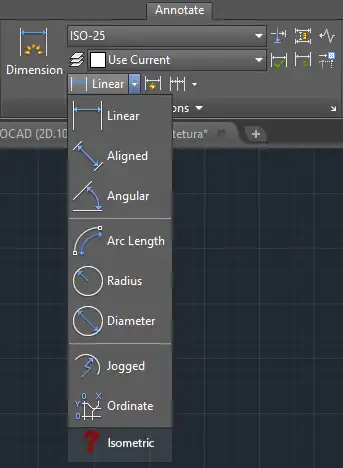
CRIANDO UMA COTA ISOMÉTRICA
Como não podemos criar uma cota isométrica vamos editar uma cota para que fique com essas características, sendo assim, a cota mais próxima que temos disponível é a Aligned.
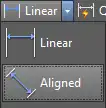
Vamos fazer duas edições:
Primeira edição – insira a cota no local desejado. Na sequência vamos fazer uma edição para que esta cota fique alinhada em relação a face da nossa perspectiva. Digita na linha de comando DIMEDIT e pressione Enter.
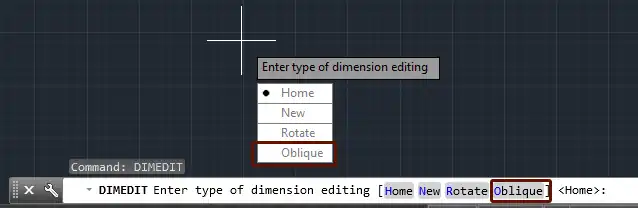
Dentro deste comando serão apresentadas quatro opções, sendo que a opção que vamos trabalhar é a OBLIQUE.
Clique na cota desejada e pressione Enter. Agora você precisa indicar uma “linha de referência” que irá servir de base para que a sua cota fique com o mesmo alinhamento da perspectiva.
Será necessário dar dois pontos, clique onde a linha começa e onde a linha termina.
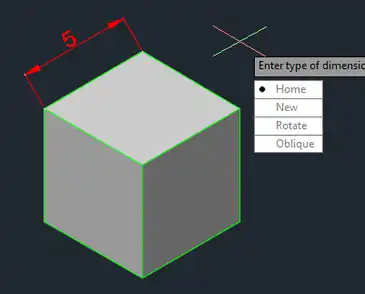
Pronto! A cota está alinhada, porém, o valor numérico ainda não está. Precisamos editar o texto também.
Segunda edição – Selecione a cota e clique duas vezes no valor numérico. Desta forma o menu Text Edit é habilitado. Observe que o valor numérico fica com a cor roxa.
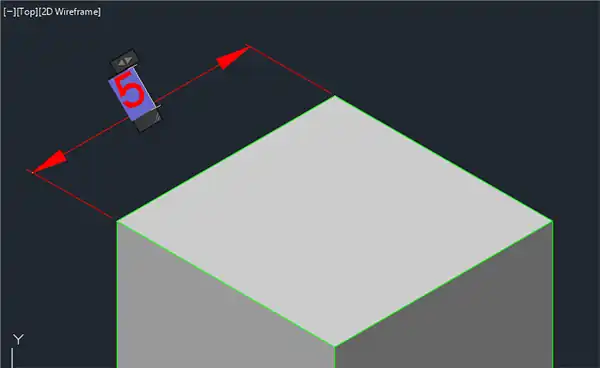
Atenção! Nunca altere o valor da cota! Isso costuma gerar muita dor de cabeça. Simplesmente selecione o valor numérico.
Com o valor numérico selecionado, e localize o painel Formatting. Clique na palavra Formatting para abrir o menu expandido. Agora localize o campo Oblique Angle.
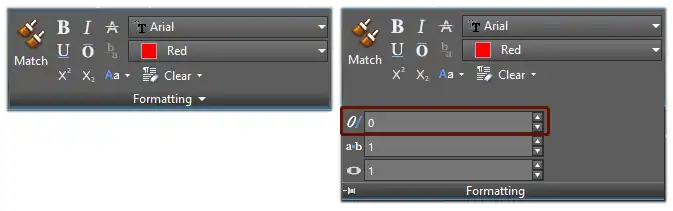
Neste campo o valor que vamos trabalhar irá varia de acordo com a posição da sua cota, mas não se preocupe, são apenas duas opções.
Para cotas verticais e alinhadas ao lado esquerdo do seu desenho o valor é 30.
Para cotas alinhadas ao lado direito do seu desenho o valor é –30.
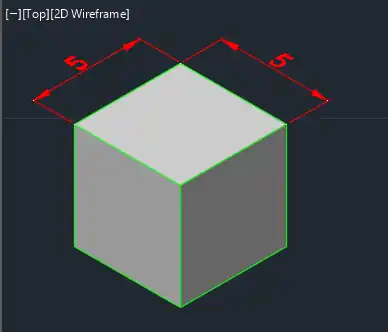
Pronto! Aí está sua cota isométrica. Infelizmente é necessário fazer este processo em cada uma das cotas, mas já é uma baita ajuda!
Gostaram? Acompanhem nosso site para mais novidades e curtam nossa página! Facebook!
Dúvidas? Comentem!
Apoie o QualifiCAD!
Se este conteúdo foi útil para você, considere apoiar o projeto!
Toda contribuição ajuda a manter o site gratuito, sem anúncios, e a levar mais conhecimento a todos.
Escaneie o QR Code abaixo ou Envie um Pix para apoiar o QualifiCAD!

📲 Siga o QualifiCAD nas redes sociais e acompanhe nossas atualizações:

💬 Deixe seu comentário abaixo e participe da conversa! Sua opinião é importante!!






Você salvou meu dia Luis André com este tutorial para cotar perspectivas isométricas. Obrigado.
Por qual motivo o texto após o procedimento acima fica em “negrito” na imprensão? (fonte do texto Arial)
Grato
Olá Nishikawa,
Como o texto fica “perspectivado” pode gerar um pouco de distorção. Tente alterar a fonte para uma com a borda mais fina.
Um abraço!
obrigado pelas dicas facilitou e muito meu trabalho
abraços
Olá, estou fazendo uma vista isométrica, porém quando tento colocar a cota ela fica com o valor errado.
Também já inserir o modelo de cota alinhado.
Olá Arlanison,
Estranho, porque um desenho isométrico envolve medidas reais. Qual o processo você está usando para criar seu desenho isométrico?
Um abraço!
Não sei se já tirou sua dúvida, mas segue minha observação:
Como está se utilizando a cota do tipo ALIGNED, os pontos de cota devem estar todos no mesmo alinhamento.
Se estiverem desalinhados, os valores ficarão distorcidos.
O tutorial é muito bom, porém eu gostaria de fazer uma pequena observação sobre o uso de isométricos. Eu trabalho com tubulações, e o uso de perspectivas isométricas neste tipo de aplicação é de fundamental importância
Olá Guilherme,
Obrigado pela colaboração!
Um abraço!
Ótima solução! Parabéns!
Sugestão complementar:
Acrescente dois estilos de texto, com a fonte que vai ser utilizada para as cotas, um estilo com inclinação de 30º e outro com -30º.
Selecione as cotas cujas inclinações sejam para frente (30º) e mude o estilo de texto da cotas para aquela de estilo com inclinação de 30º.
Faça o mesmo para as outras cotas com inclinação para trás, selecionando as cotas e mudando o estilo de texto para aquele com inclinação de -30º.
Assim pode-se alterar as inclinações de diversas cotas de uma única vez.